Vous souhaitez protéger tous vos appareils grâce à un seul et même réseau sécurisé ? Bonne nouvelle : vous pouvez installer un VPN sur routeur TP-Link et profiter ainsi d’une connexion chiffrée pour l’ensemble de vos équipements. Vous pouvez soit profiter de l’installation automatique en suivant quelques étapes, soit obtenir encore plus de contrôle en utilisant l’option d’installation manuelle. Dans tous les cas, nous allons vous guider pas-à-pas dans cet article a propos de TP-Link.
Pourquoi installer un VPN sur mon routeur TP-Link ?
Installer un VPN sur votre routeur TP-Link présente plusieurs avantages :
- Sécuriser tous vos appareils en même temps : La configuration d’un VPN sur votre routeur garantit le chiffrement du trafic de tous les périphériques connectés à ce routeur Wi-Fi (smartphones, PC, TV connectées, consoles de jeux, etc.).
- Contourner les limitations : Certains appareils ou plateformes ne prennent pas en charge l’installation d’une application VPN dédiée. Avec un VPN sur TP-Link, vous n’aurez plus à vous soucier de la compatibilité.
- Gagner du temps : Au lieu d’activer le VPN individuellement sur chaque appareil, un routeur WiFi connecté à un serveur VPN préconfigure la protection pour l’ensemble de votre réseau domestique.
- Sécurité accrue : Votre trafic sortant est automatiquement chiffré, ce qui vous permet de naviguer en toute sérénité et de protéger votre vie privée en masquant votre adresse IP.
Comment configurer un VPN sur un routeur TP-Link ?
Vous pouvez configurer un VPN sur de nombreux routeurs TP-Link, y compris ceux qui fonctionnent avec l’application Deco. Les étapes peuvent varier selon les modèles.
Si votre modèle ne prend pas en charge l’application Deco ou s’il n’intègre pas encore WireGuard, contactez le support Surfshark – nos équipes vous assisteront en français pour trouver une solution adaptée à votre appareil.
Si vous cherchez à installer Surfshark VPN sur d’autres routeurs, veuillez vous référer à un guide de configuration pour configurer VPN sur Freebox ou sur un Asus VPN router.
Préparatifs avant la configuration
Avant de commencer, veillez à avoir :
- Un routeur TP-Link Deco compatible WireGuard : Assurez-vous que votre routeur prend en charge cette fonctionnalité.
- L’application mobile TP-Link Deco installée : Téléchargez l’app Deco sur votre smartphone (Android ou iOS).
- Un abonnement Surfshark VPN valide.
- Une connexion Internet fonctionnelle pour votre routeur Deco.
Configurer un VPN sur un routeur TP-Link via l’application Deco
Le moyen le plus simple pour installer un vpn sur routeur tp-link est d’utiliser l’application TP-Link Deco. Voici les grandes étapes :
- Ouvrez l’application Deco et connectez-vous à votre compte TP-Link.
- Trouvez la section « Advanced » (généralement dans la section « More« ).
- Sélectionné l’option « VPN Client ».
- Appuyez sur « Add VPN Server ».
- Sélectionnez Surfshark.
- Sélectionnez « I have a Surfshark account » pour vous connecter à votre compte Surfshark. Si vous ne possédez pas déjà d’un compte, vous pouvez en créer un en sélectionnant « I don’t have a Surfshark account« .
- Vous pouvez ensuite sélectionnez le serveur VPN distant de votre choix, ajouter une description (en option), et utiliser Wireguard pour l’option « VPN Type« .
- Vous êtes connecté ! L’écran devrait maintenant afficher les détails du serveur VPN comme son IP, son adresse DNS, ainsi que d’autres informations.
- Si vous souhaitez changer de serveur, vous pouvez sélectionner l’option « Switch VPN » pour soit choisir parmi vos serveurs configurés, soit en configurer un nouveau.
Configuration manuelle du VPN via l’application Deco
Si vous préférez configurer manuellement votre VPN ou si l’option de configuration automatique ne fonctionne pas, suivez ces étapes précises :
- Connectez-vous à votre compte sur le site de Surfshark.
- Dans le menu, cliquez sur Products > VPN, puis sélectionnez Configuration manuelle.
- Choisissez Routeur puis WireGuard.
- Appuyez sur Je n’ai pas de paire de clés. Donnez un nom de votre choix à votre configuration, puis appuyez sur Suivant.
- Générez une nouvelle paire de clés et appuyez ensuite sur Choisir un emplacement.
- Sélectionnez parmi la liste des serveurs celui de votre choix, appuyez dessus, puis appuyez sur l’icône de téléchargement (téléchargement du fichier de configuration WireGuard).
- Ouvrez l’application Deco sur votre appareil et connectez-vous à votre compte TP-Link.
- Allez dans More > Advanced, puis VPN Client.
- Sélectionnez Add VPN Server et optez pour Custom.
- Choisissez WireGuard.
- Appuyez sur Import from Config File et sélectionnez le fichier téléchargé à l’étape 6.
- Enfin, appuyez sur Save, puis Connect pour établir la connexion VPN.
N’hésitez pas à consulter le guide installer un VPN sur routeur pour plus de détails sur la configuration manuelle et les étapes importantes lors de la mise en place d’un VPN sur routeur.
Vérifier que la connexion est établie
Une fois votre VPN TP-Link configuré (en mode automatique ou manuel), assurez-vous que tout fonctionne correctement. Pour ce faire :
- Rendez-vous sur un site de vérification IP, et vérifiez également qu’il n’y a pas de fuite DNS.
- Vérifiez si l’adresse IP et la localisation correspondent au serveur VPN choisi.
- Testez la stabilité de la connexion : Ouvrez plusieurs sites web ou services en streaming pour vous assurer qu’il n’y a pas de coupure ou de ralentissement majeur.
Conclusion
En configurant un VPN sur votre routeur TP-Link, vous protégez automatiquement tous vos appareils connectés. C’est un moyen idéal de simplifier votre vie numérique et d’optimiser votre sécurité en ligne. Grâce au protocole WireGuard, vous bénéficiez d’une connexion rapide et ultra-sécurisée.
N’hésitez pas à consulter la liste complète des routeurs VPN compatibles avec Surfshark. Et pour des méthodes d’installation plus avancées, contactez notre support : nous sommes là pour vous aider.
Questions fréquentes
Combien coûte l’installation d’un VPN sur un routeur TP-Link ?
L’installation elle-même ne coûte généralement rien. Vous avez seulement besoin d’un abonnement VPN actif. Certains routeurs TP-Link peuvent nécessiter une mise à jour ou un modèle particulier, mais la procédure de configuration est gratuite.
Puis-je utiliser Surfshark VPN sur d’autres routeurs ?
Absolument ! Vous pouvez installer Surfshark sur de nombreux modèles, y compris les Freebox VPN router, Asus VPN router ou même sur pfsense.
Est-il compliqué de configurer WireGuard sur TP-Link ?
Non. L’application TP-Link Deco facilite grandement la configuration. Vous pouvez soit configurer automatiquement le VPN, soit importer manuellement vos informations WireGuard.
Que faire si mon routeur TP-Link n’est pas compatible VPN ?
Si votre routeur n’est pas compatible, deux solutions :
1. Changer de routeur pour un modèle prenant en charge les clients VPN.
2. Installer un VPN sur chaque appareil individuellement (smartphones, ordinateurs, TV connectées, etc.).
Comment optimiser les performances de mon routeur VPN ?
⦁ Choisissez un serveur VPN proche de votre emplacement physique.
⦁ Vérifiez si votre débit Internet est stable.
⦁ Mettez à jour régulièrement le firmware de votre routeur pour bénéficier des dernières optimisations.


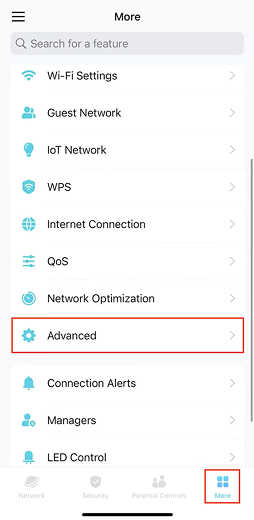
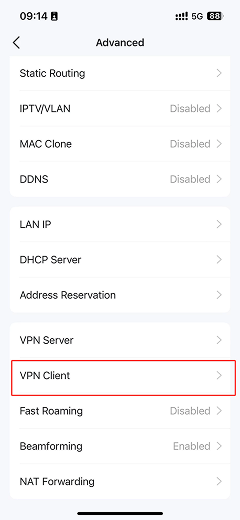
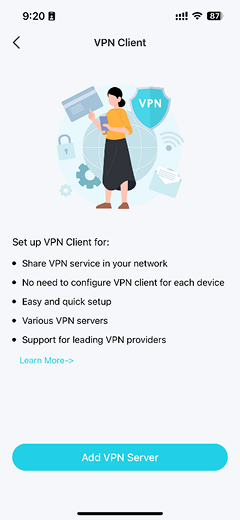
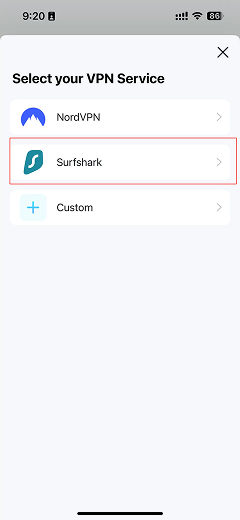
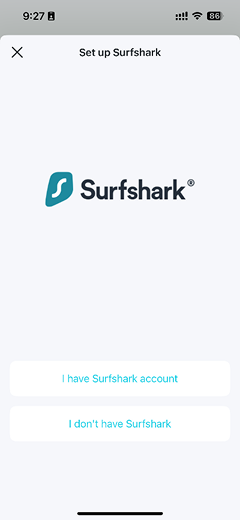
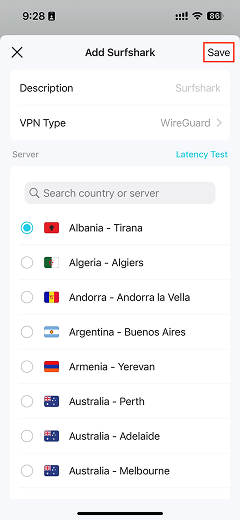
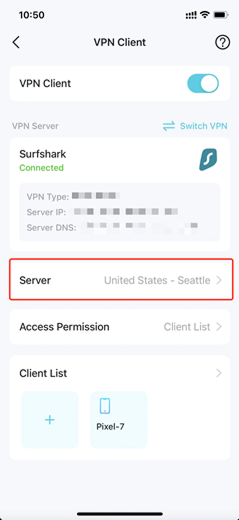
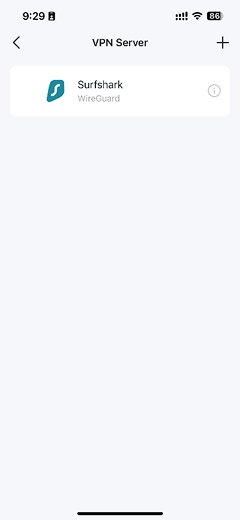
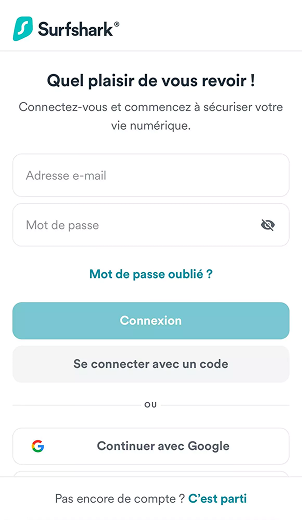
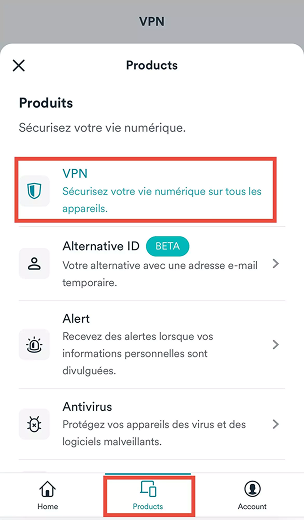
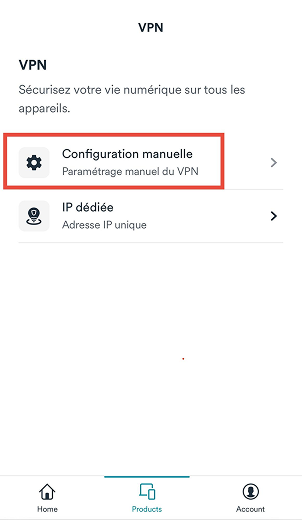
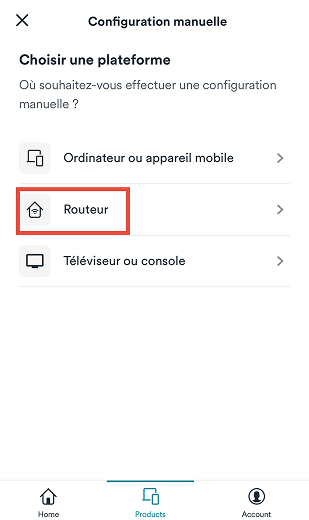
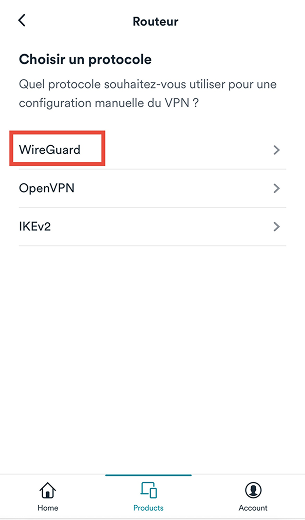
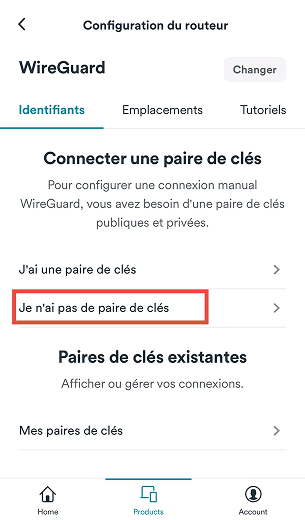
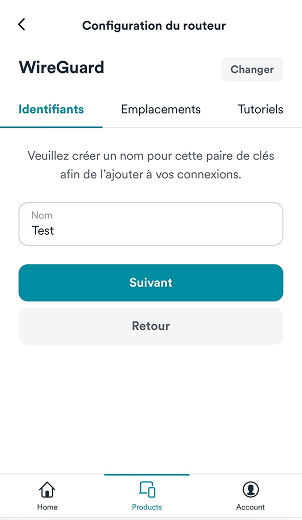
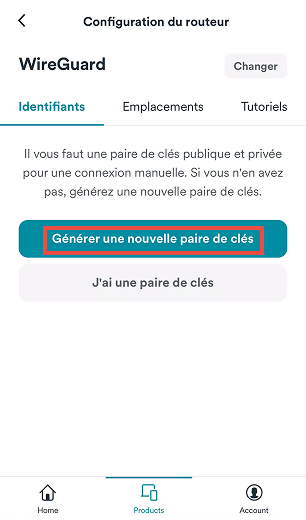
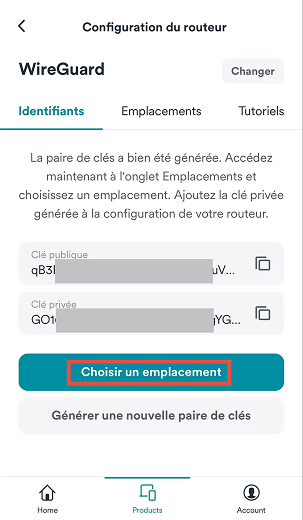
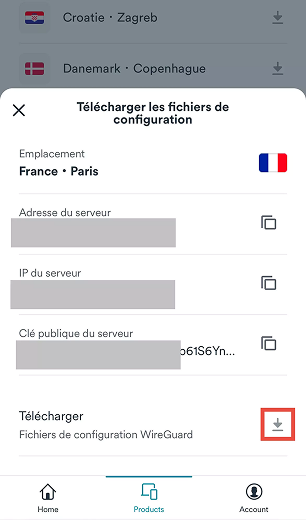
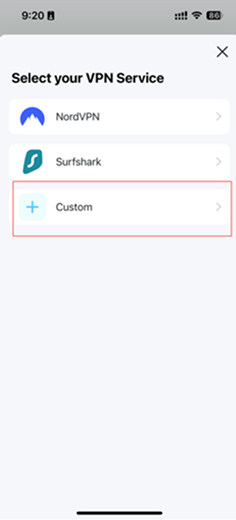
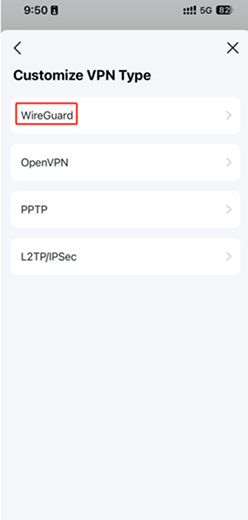
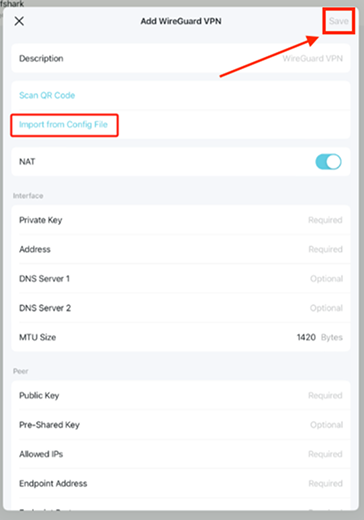
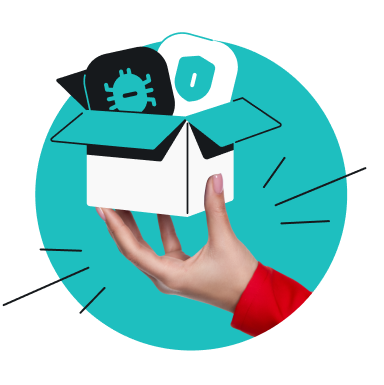
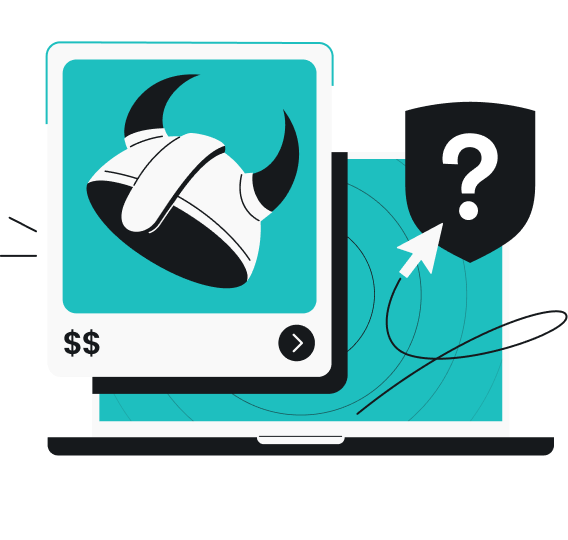
![Les ROM Android personnalisées valent-elles encore le coup ? [VIDEO]](https://surfshark.com/wp-content/uploads/2025/08/custom_android_roms_hero.png)


